一、功能简介
二、操作流程
获取锚点链接
你可以通过以下几种方式获取锚点链接。
说明:方式 1 和方式 2 适用于任何人员,方式 3 仅适用于具有文档编辑权限的人员。
方式 1:对于文本类内容,选中文本后,在浮现的工具栏中点击
图标,然后点击 复制链接。
方式 2:对于高亮块、图片、视频、画板等非文本类内容,将鼠标悬停在内容上,点击上方浮现的 复制链接 图标。
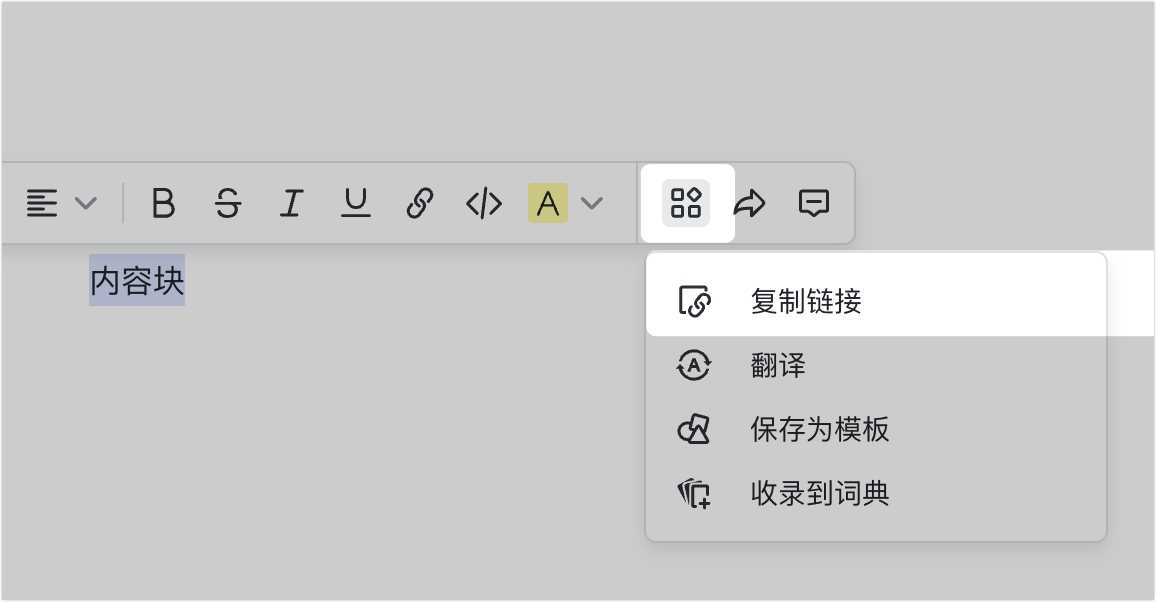
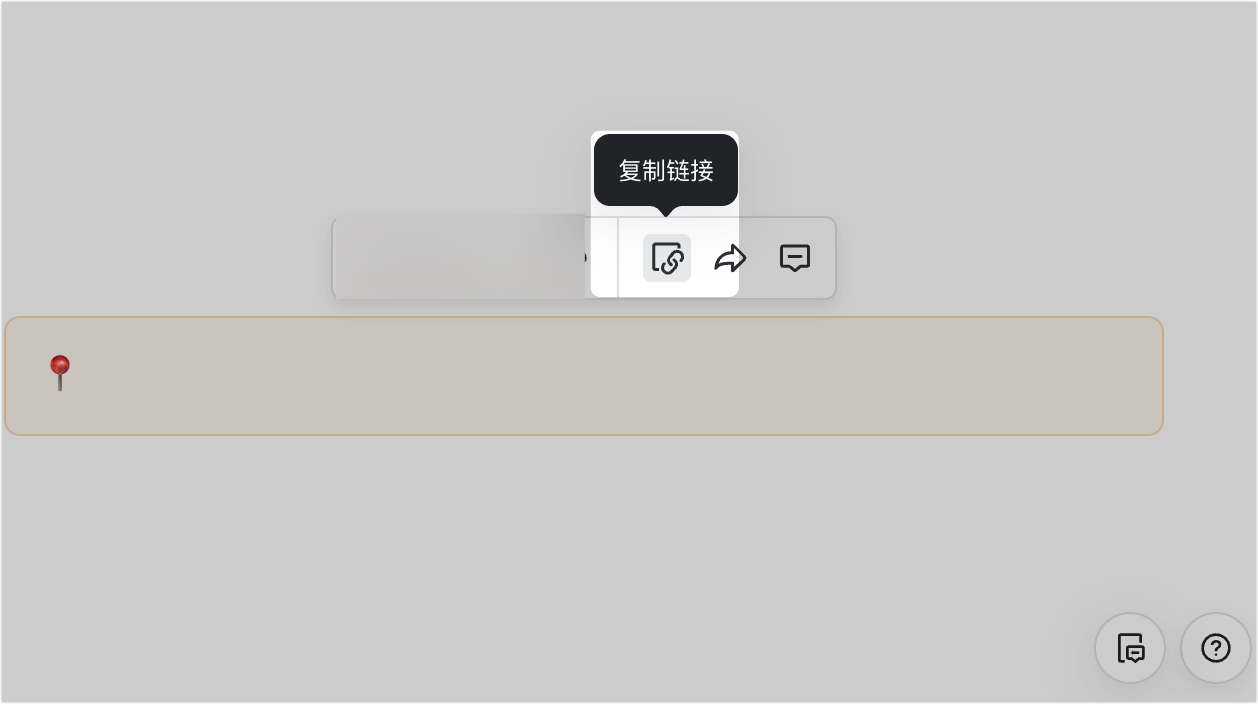
250px|700px|reset
250px|700px|reset
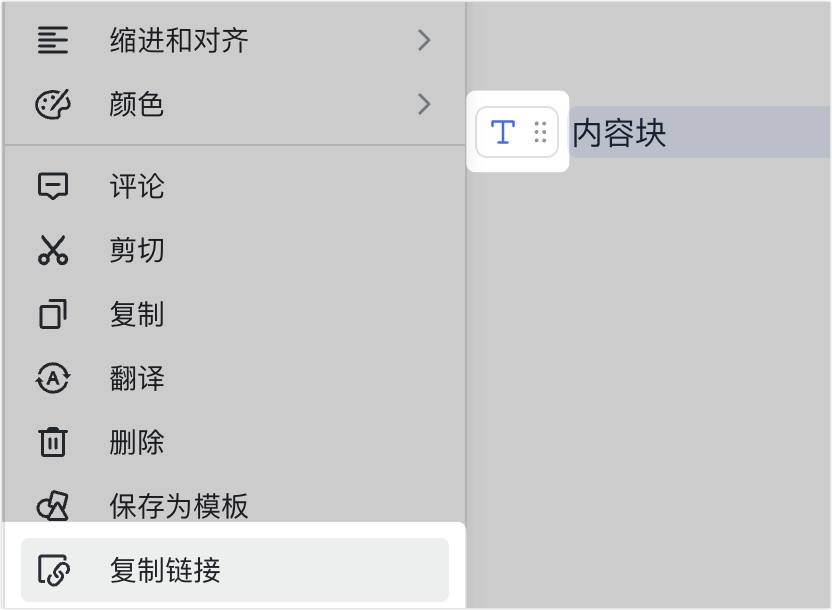
250px|700px|reset
使用锚点链接
复制锚点链接后,可以将该链接粘贴在文档、表格等任何地方,也可以将链接发送到聊天页面,分享给相关人员。
- 将锚点链接发送到聊天页面,对方能够在聊天窗口预览链接指向的内容,点击链接可以一键跳转到对应内容。
- 在文档中粘贴锚点链接时,默认显示为文档标题。将鼠标悬停在链接上,可以预览链接指向的对应内容。
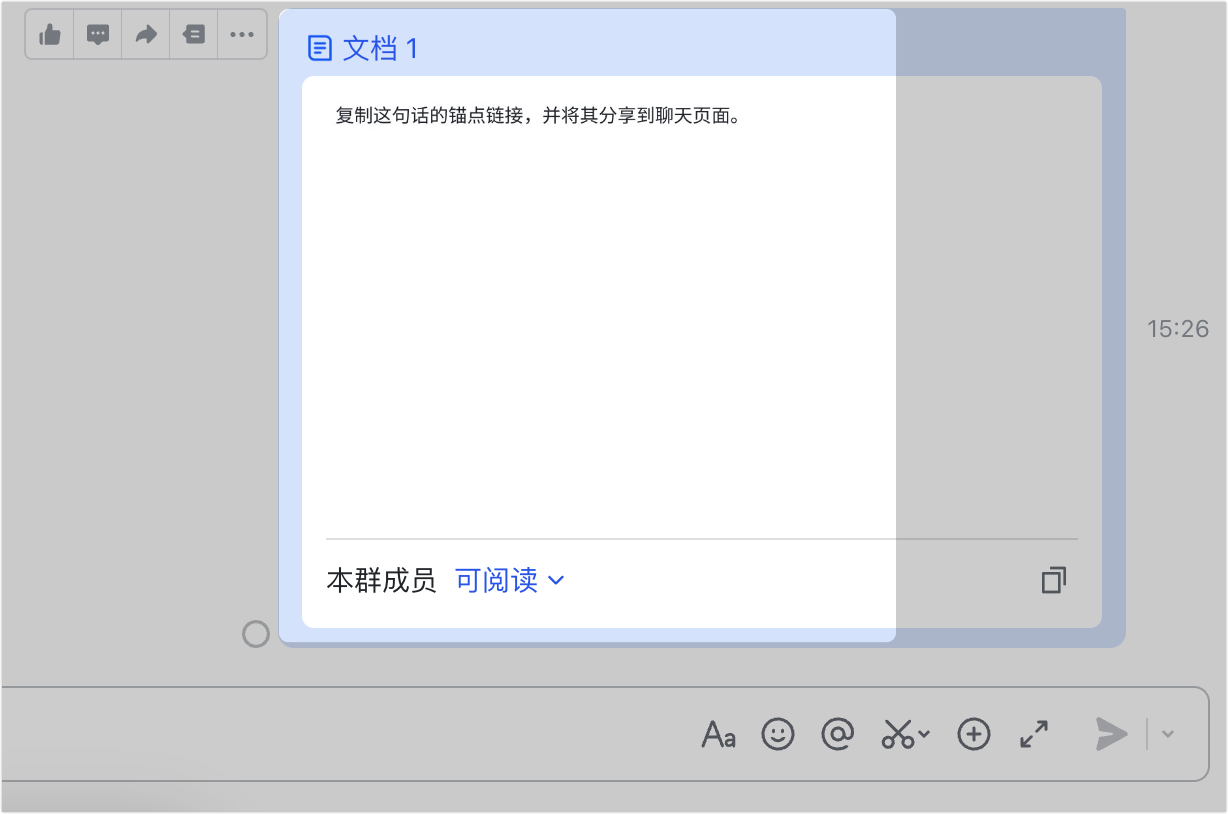
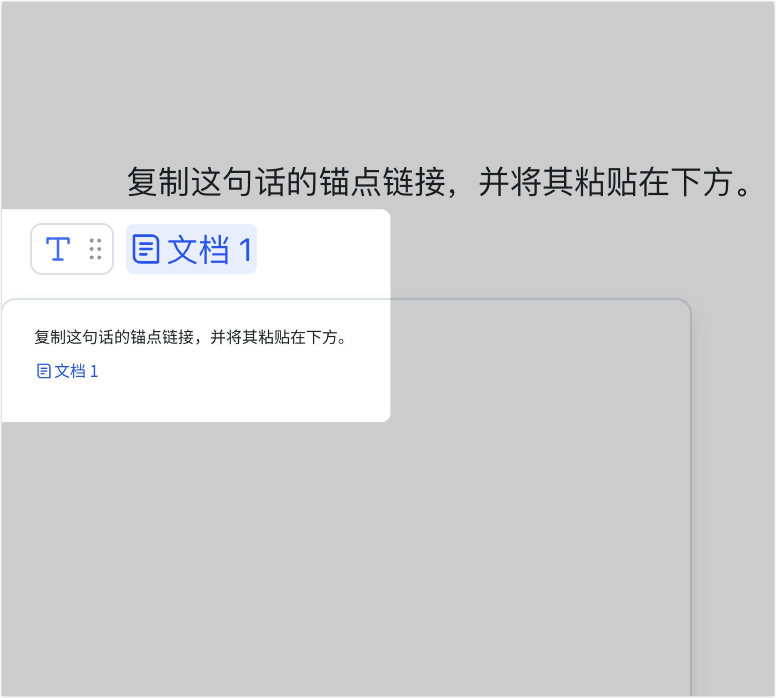
250px|700px|reset
250px|700px|reset
三、常见问题
